话说我们测试团队使用Zephyr进行测试用例管理一段时间后,得到大家的认可,反馈还不错,但我还是觉得它功能太单一,缺点较多(例如提供信息较少、无法记录和跟踪需求、管理人员无法直观了解测试进度等等),为了解决这些问题,我找到了SnapseRT插件,以上缺点它均不存在,它是完全符合测试团队使用的,因此,我在工作中引入SynapseRT取代Zephyr实现测试用例管理,并将SynapseRT分享到测试团队普及使用,目前已使用5个月。(有需要了解Zephyr的可以查看我的另一篇博文:jira插件Zephyr的具体使用)
一、首先说一下SnapseRT应用场景:
1.可被业务人员用来记录和跟踪需求;
2.可被测试人员用来创建、组织、计划、执行测试用例;
3.可被开发人员用来跟踪为需求创建的测试用例以及从测试执行中发现的缺陷;
4.可被项目管理人员用来管理和组织软件测试以及生成各种关于需求和测试的报告;
众所周知嘛,不同的公司用自己的方式配置和使用JIRA,SynapseRT能很好的适应和支持这些不用的场景和流程。公司不仅可以定义自己的问题类型,然后映射为synapseRT的需求和缺陷类型,而且也可以为所有的synapseRT问题类型创建自己的工作流,包括测试计划和测试用例。这样就可以对每一个问题类型进行灵活的配置和使用。
二、为了更加容易的理解synapseRT在jira中的工作方式,推荐大家按照以下的典型工作流程来配置和管理自己的需求和测试:
1.在JIRA中创建需求;
2.直接从需求中创建测试用例以保证需求被测试所覆盖,或者可以链接已有的测试用例到需求;
3.通过测试用例集来组织测试用例,为测试用例创建树形结构;
4.创建测试计划并且从测试用例集中挑选需要执行的测试用例;
5.为测试计划创建测试周期;
6.启动(开始)测试周期,为测试用例指派测试者(项目成员);
7.测试者开始测试执行,发现缺陷时直接从测试执行中创建或者链接缺陷;
8.通过不同的测试报告查看测试结果。
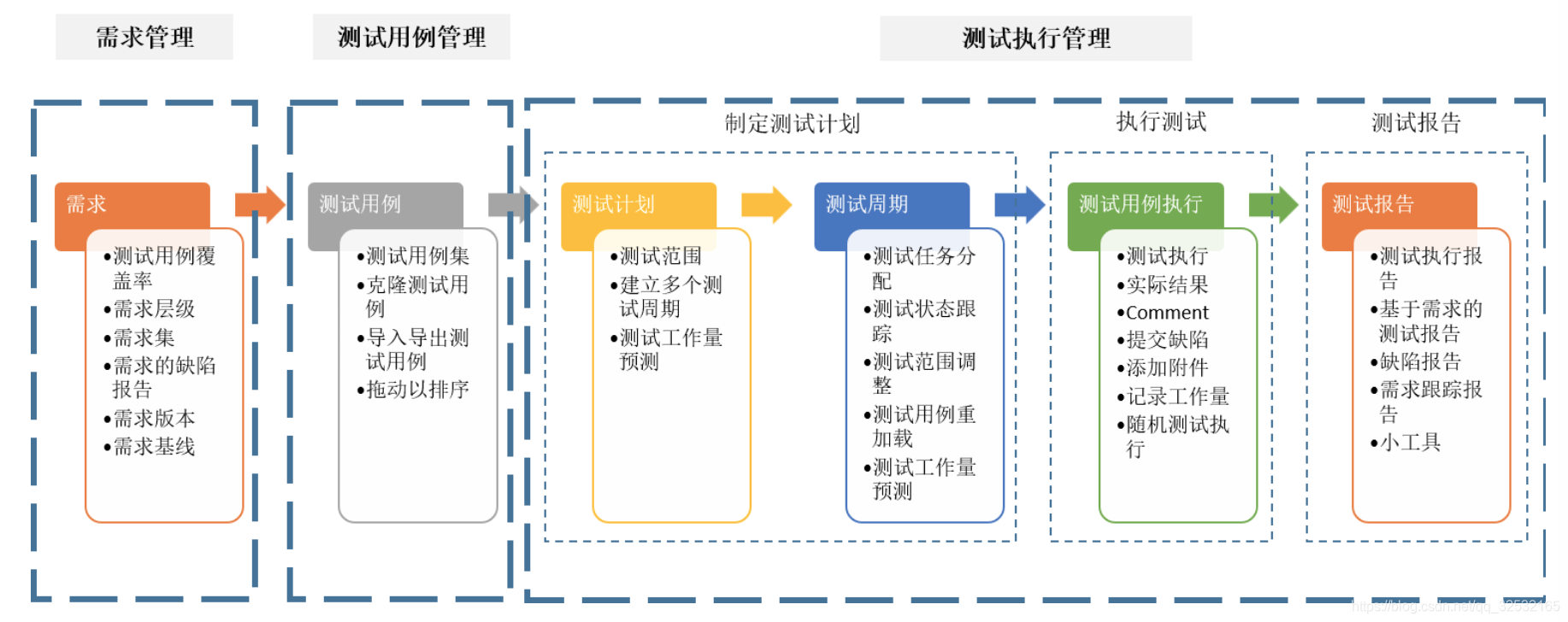
三、再说说synapseRT的主要组件
1.需求(问题)
synapseRT在需求问题类型中提供三个扩展区域以显示关联的需求,测试用例以及缺陷列表。
需求区域显示相关的父级需求和子级需求,简单的树形结构有助于快速理解需求是怎样分解的。可创建父、子级需求,链接父、子级需求,从需求树中查看当前需求的分解情况。
测试用例区域显示了所有关联到此需求的测试用例。可以为需求创建测试用例、链接测试用例、查看从需求中发现的缺陷。
缺陷列表区域显示了所有关联测试用例中报告的缺陷。
(目前我使用的jira v6.4.8,需求问题中不显示缺陷列表区域,可能是版本过低的缘故【公司现资源有限,无法支持尝试jira更高版本进行验证】,但不影响正常使用) PS:希望找到缺陷列表区域不显示的真正原因的同学,请给我留言,共同进步。
“注意:测试用例和需求是多对多的关系,比如可以将一个或多个测试用例关联到一个需求,反之亦然。”
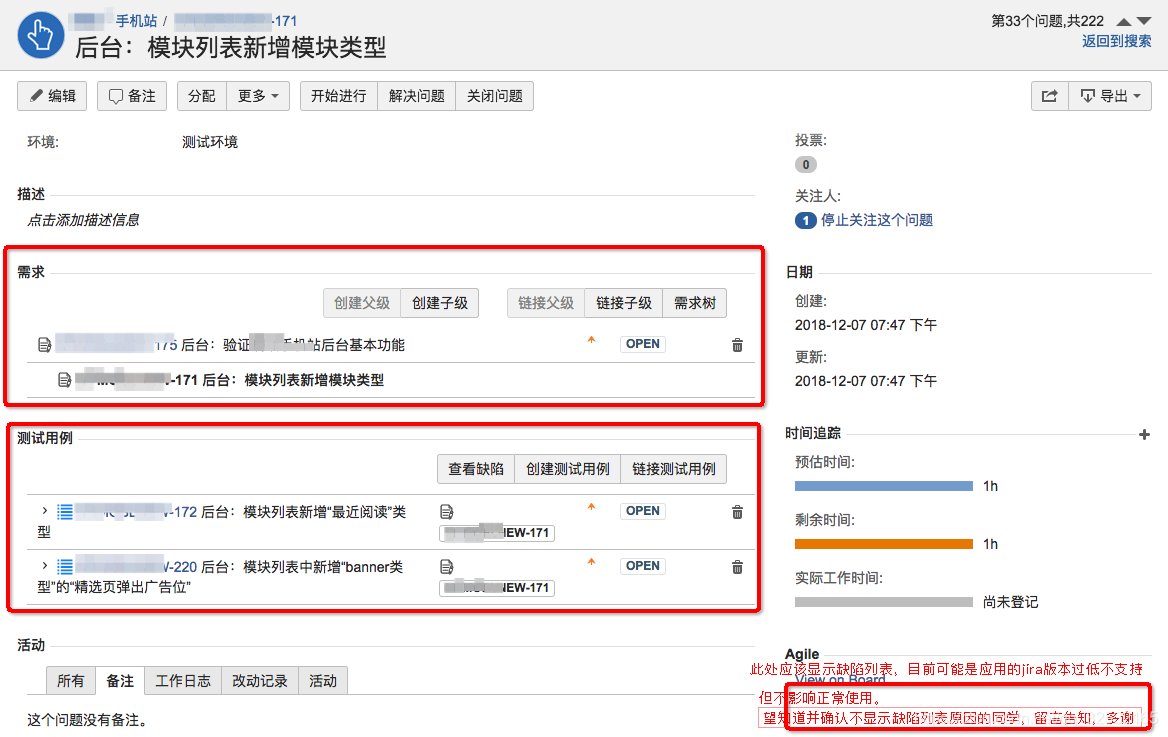
2.测试用例(问题)
synapseRT在测试用例问题类型中提供四个扩展区域以显示测试步骤、关联的需求、测试用例集合测试计划。
测试步骤区域显示了组成测试用例的测试步骤信息。可以随意调整测试步骤的顺序,同事可以导出(或导入)测试步骤为CSV格式的文件。 PS:测试用例的估算时间和预测时间也会显示在这个区域。
需求区域显示了关联到这个测试用例的需求。
测试用例集区域显示了所有包含这个测试用例的测试用例集。可以添加或删除测试用例与测试用例集的关联关系 。
测试计划区域显示了执行这条测试用例的测试计划以及测试周期。并提供了在不同测试周期中的测试结果记录,及从这条测试用例中发现的软件缺陷。
自动化区域允许用户将自动化脚本映射到测试用例问题上,当使用synapseRT提供 的自动化解决方案完成自动化脚本的执行后,自动化执行的结果可以自动更新到synapseRT的测试执行中。(目前暂时未使用此功能)
随机测试执行区域允许用户在不创建测试计划和测试周期的情况下快速执行测试用例。
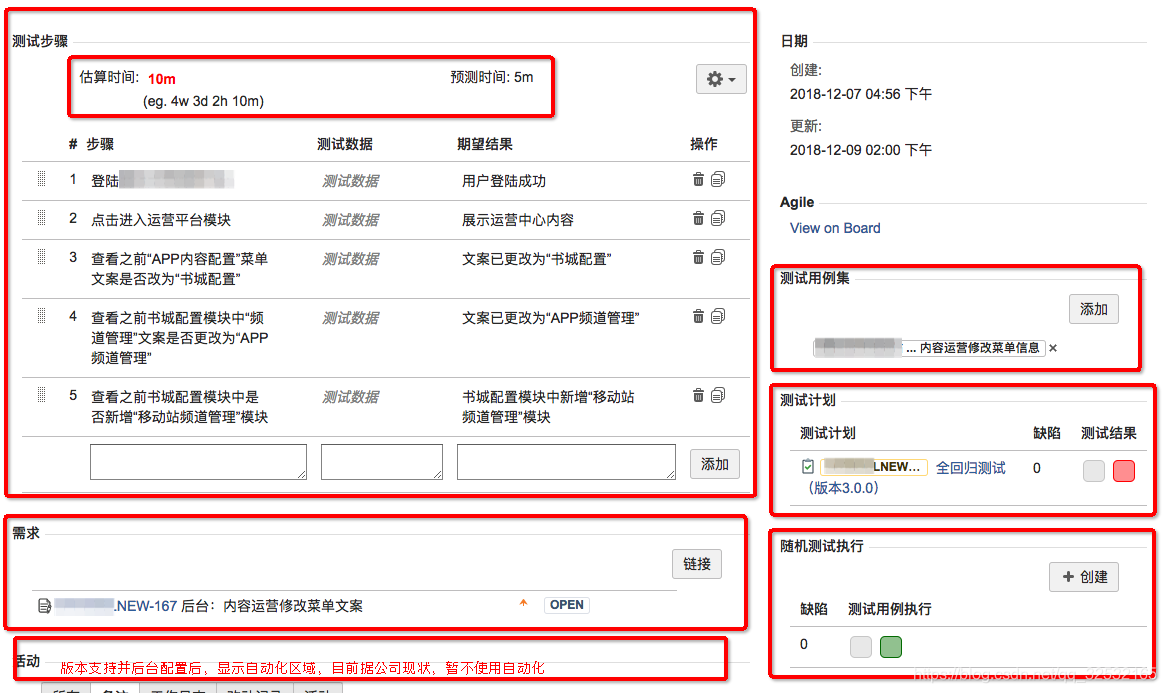
3.测试用例集(面板)
测试用例集是用来分组和组织大量测试用例的容器。synapseRT可以创建具有逻辑关联的测试用例,测试用例集提供了将测试用例组织为树形结构的能力,用户可以灵活地将测试用例分布在多层次的测试用例子集上。同时在测试用例集中可以用很多方式来组织测试用例,比如创建新的测试用例,或者链接已有的测试用例;创建测试用例子集或者移动测试用例以便改变其在测试用例集中的顺序。
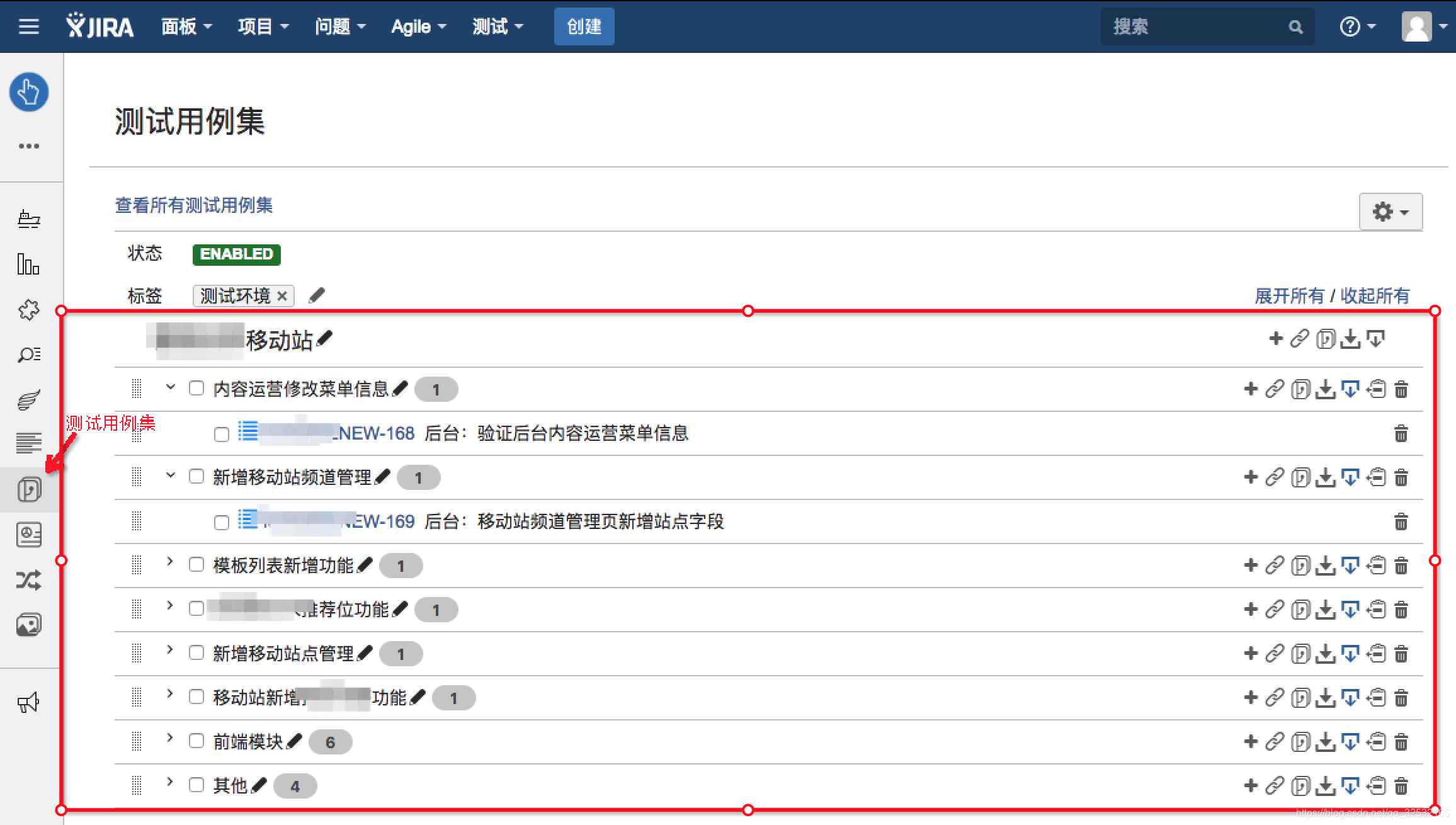
4.测试计划(问题)
synapseRT在测试计划问题类型中提供三个扩展区域以显示:计划的测试用例、测试周期、需求覆盖率。
测试用例区域显示了测试计划中计划执行的测试用例。可以从列表中容易的读出每个测试用例在不同测试周期中的执行结果快照。
测试周期区域显示了测试周期列表(计划中的测试用例的执行迭代)。可以查看测试计划中测试执行的情况以及在每个测试周期中发现的缺陷。在创建测试周期的时候需要填写测试环境(浏览器或操作系统)和版本信息等来帮助区分创建此测试周期的目的。 PS:此区域也显示了测试执行的估算时间、预测时间以及已经花费的时间。
需求区域显示了所有被测试计划所覆盖的需求。可以查看测试用例覆盖率(百分比)以及在此测试计划中的执行结果。

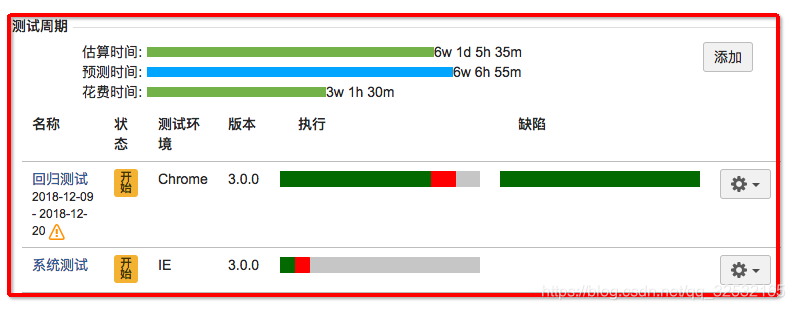
计划覆盖对话列出了关联到需求的所有测试用例,测试用例后面的图标标明了此测试用例是否要在此测试计划中执行。
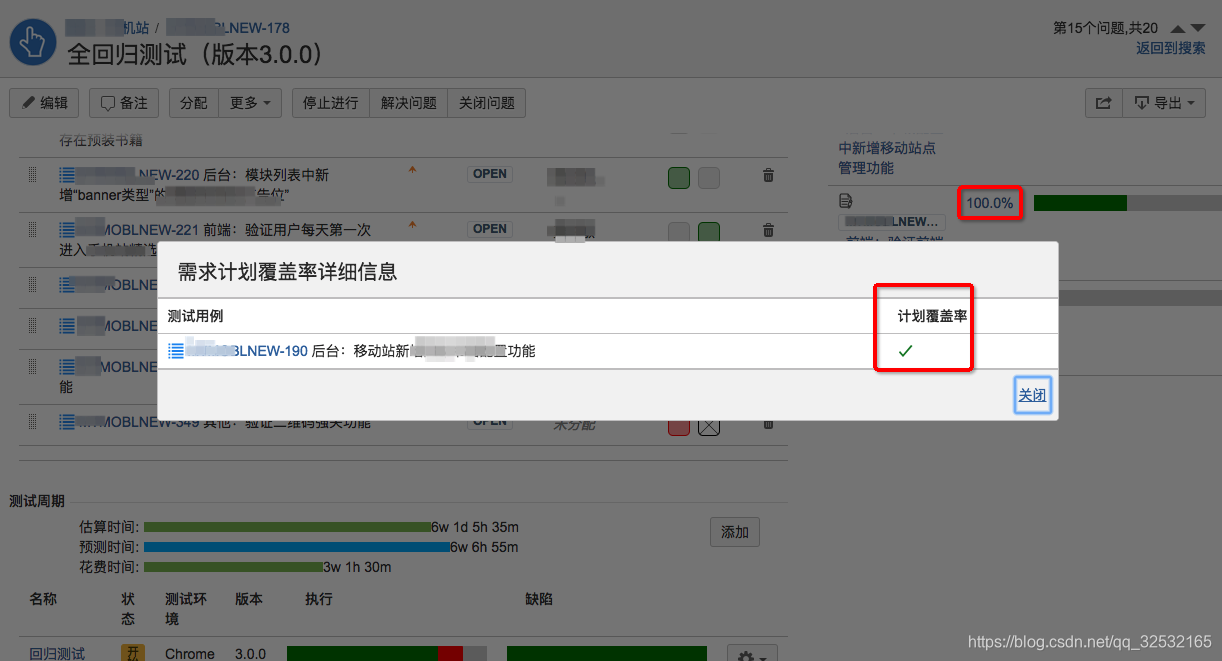
执行覆盖对话框中列出了关联到需求并且在测试计划中执行的测试用例,测试用例后面的图标标明了此测试用例在不同测试周期中的执行结果。
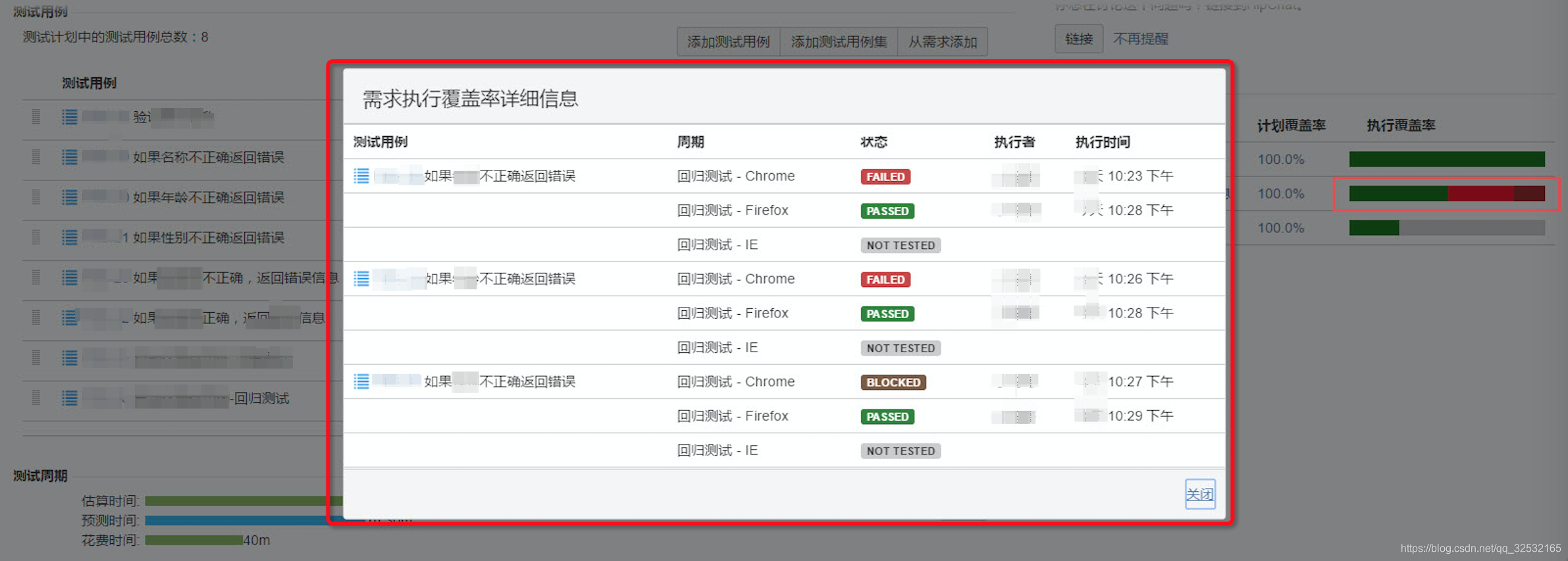
5.测试周期
测试周期页面显示了在测试计划中的测试用例的执行结果,同时进一步显示了测试信息,比如:测试者、缺陷附件以及执行备注。还可以看到测试用例执行结果分布的饼状图和从此测试周期中发现的所有缺陷的列表。从此页面可进入到详细的测试用例执行实例中,称之为测试执行。测试周期页也提供了一些批处理操作以加快测试执行的速度。
以上均为测试周期页的基本功能,还有提供以下额外的功能:
1)时间跟踪:显示这个测试周期中测试执行的估算时间、预测时间以及已经花费的时间。
2)自动化集成:允许添加jenkins/Bamboo job/plan并且从测试周期触发Jenkins/Bamboo job/plan。
3)列表视图/测试用例集视图:帮助用户将测试执行显示为列表或树状结构。
4)测试者状态:显示测试者的任务分配情况已经执行状态。

6.测试执行
测试执行是一个测试用例在测试周期中的独立的执行实例。从测试执行中可以记录测试执行的结果,步骤的测试结果,未测试执行创建(或链接)缺陷,也可以未执行添加附件。

下面是执行结果的说明:

7.测试计划(页面)
测试计划页面包含了选定项目的一些测试状态的概要信息。首先从主菜单中选择自己的项目,然后从项目的左侧导航栏中选择“测试计划”,这样就可以打开测试计划页面。测试计划页面主要是为了向用户快速地提供特定项目测试进程的基本信息。
【概览】选项卡页面显示最近30天的测试趋势图,它对项目管理团队粗略地了解测试进度和测试结果很有用。

【未完成的测试计划】选项卡显示此项目中所有未解决的测试计划。这些测试计划还未设定一个“解决方案”值,例如:还未达到工作流的终结状态。此选项卡中的典型测试计划是那些处于“进行中”状态的计划。
【已完成的测试计划】选项卡可以搜索已完成的测试计划以查看以前的数据,或者做一些结果对比。在这些测试计划中测试用例执行已经完成,理想的状态下不需要对这些测试计划做任何进一步的操作。
8.测试报告(页面)
synapseRT目前提供以下测试报告(均可导出为Excel文件):
1)测试计划执行报告:提供一个测试计划中测试用例在不同测试周期中的执行结果。
2)测试周期报告:提供一个测试周期中测试用例的详细执行结果包括步骤结果。
3)需求覆盖率报告:显示关联到需求的测试用例的测试通过百分比。
4)随机测试执行报告:显示随机执行的测试用例的结果。
5)基于需求的测试报告:生成基于需求与测试执行统计的报告。
6)基于测试执行的测试报告:生成基于测试执行统计的报告。
7)执行日期分布报告:生成基于测试执行统计的报告。
8)缺陷矩阵报告:显示不同参数组合下的缺陷矩阵报告。
9)测试用例集报告:显示测试用例集在不同测试周期下的覆盖率。
10)测试用例燃尽图报告:生成测试用例燃尽图报告。

9.需求跟踪(页面)
由于测试用例关联到了需求,因此团队可以知道需求的测试覆盖率;由于测试用例执行后更新了测试结果,团队又可以知道被测试用例覆盖的需求的测试结果,以及测试结果中的缺陷情况。如下为矩阵时展示效果,还可切换为树型结构效果。

综上synapseRT的使用场景与主要组件就介绍到这里,下一篇将介绍synapseRT的安装与使用。。。